خطوات لتحرّي إخفاق إعلان الفيديو وإصلاحه
نشرت: 2019-08-16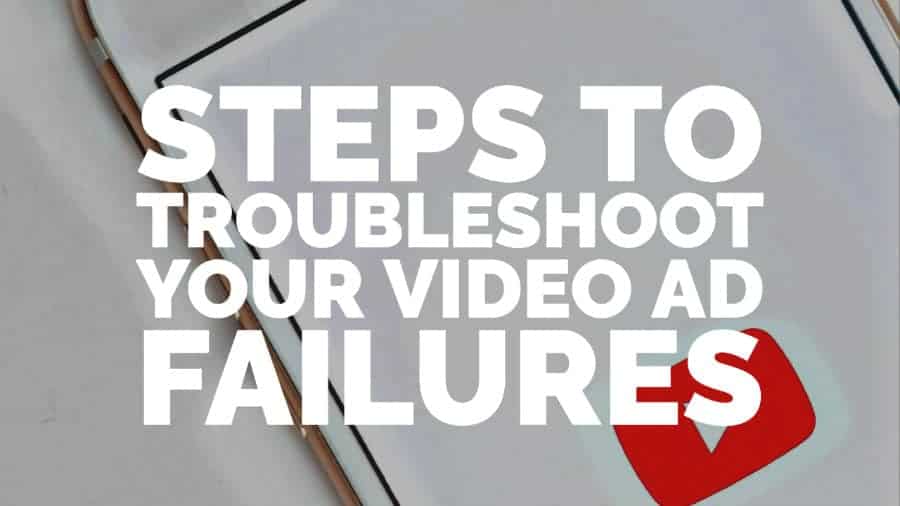
تم تحديث هذا المنشور مؤخرًا في 4 سبتمبر 2020
بينما لا تزال الإعلانات الصورية التقليدية مصدرًا مهمًا للأرباح للناشر ، يستمر الإنفاق على إعلانات الفيديو في الارتفاع. توقع موقع eMarketer أن يكون إنفاق الهاتف المحمول في الولايات المتحدة وحده على إعلانات الفيديو 16 مليار دولار أمريكي في عام 2019 وسيزداد بنسبة 50٪ بحلول عام 2022. ويعزى هذا الاتجاه إلى الزيادة في عدد المستخدمين الذين يمكنهم الوصول إلى هذه التكنولوجيا والزيادة في الوقت الذي يقضونه في مشاهدة إعلانات الفيديو. إن أنماط الإعلانات الجديدة مثل إعلانات المكافآت ، حيث يشاهد المستخدمون إعلانًا مقابل خصومات أو أرصدة داخل اللعبة أو جوائز أخرى ، تزداد أهمية أيضًا للناشرين.
يساهم استخدام كل من أجهزة الجوّال وأجهزة الكمبيوتر المكتبية في الإنفاق على إعلانات الفيديو ، حيث تشير تقارير Statista إلى أنه من المتوقع أن يصل الإنفاق الإعلاني العالمي على إعلانات الجوال إلى 35 مليار دولار أمريكي في عام 2019. ويحتاج الناشرون إلى التأكد من أن إعلانات الفيديو الخاصة بهم تعمل بشكل صحيح لزيادة عائدات إعلاناتهم من إعلانات الفيديو. الإنفاق. لقد أنشأنا هذه المقالة لمساعدة الناشرين في تشخيص المشكلات المحتملة في إعلانات الفيديو وحلها.
سنركز على مستخدمي Google Ad Manager لأنهم يشكلون أكبر مجموعة من الناشرين.
هل مقاطع الفيديو لا تظهر على الإطلاق؟
إذا كنت تستخدم Adsense لعرض إعلانات الفيديو ، فيجب أن تدرك أن Google توفر فقط إعلانات الفيديو بأحجام معينة:
- ليدربورد (728 × 90)
- سكاي سكريبر (120 × 600)
- سكاي سكريبر عريض (160 × 600)
- مربّع صغير (200 × 200)
- مربّع (250 × 250)
- مستطيل عريض (336 × 280)
- مستطيل (300 × 250)
إذا كنت تستخدم أحجام وحدات إعلانية مختلفة عما هو مذكور أعلاه ، فلن تظهر إعلانات الفيديو. تحتاج أيضًا إلى التأكد من تعيين وحداتك الإعلانية لعرض الصور والنصوص. إذا حددت إعلانات نصية فقط ، فلن تظهر مقاطع الفيديو.
استكشاف أخطاء الأداء الضعيف أو أخطاء إعلانات الفيديو وإصلاحها
الخطوة 1: تحقق مما إذا كان مشغل الفيديو الخاص بك مدمجًا مع IMA SDK. للقيام بذلك ، افتح Chrome Inspector على موقعك ؛ اضغط على "ctrl + shift + i" في Windows / cmd + opt + i على نظام Mac ، أو انقر بزر الماوس الأيمن على الصفحة وحدد "فحص". انقر فوق علامة التبويب "المصادر" ، كما هو موضح أدناه:
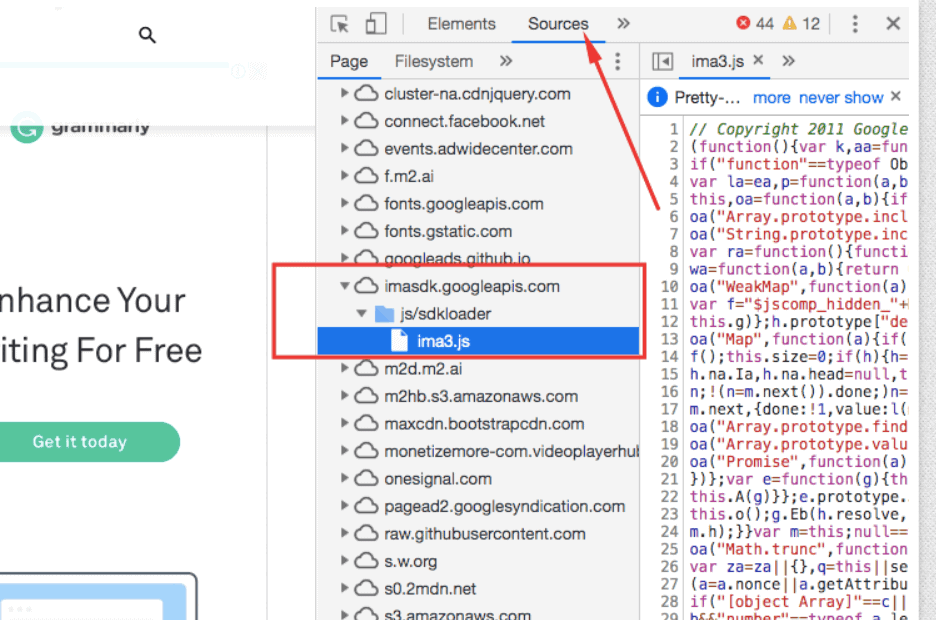
بالإضافة إلى ذلك ، يمكنك أيضًا تحديد علامة تبويب الشبكة والتصفية حسب "imasdk" في علامة تبويب الشبكة ، كما هو موضح أدناه:
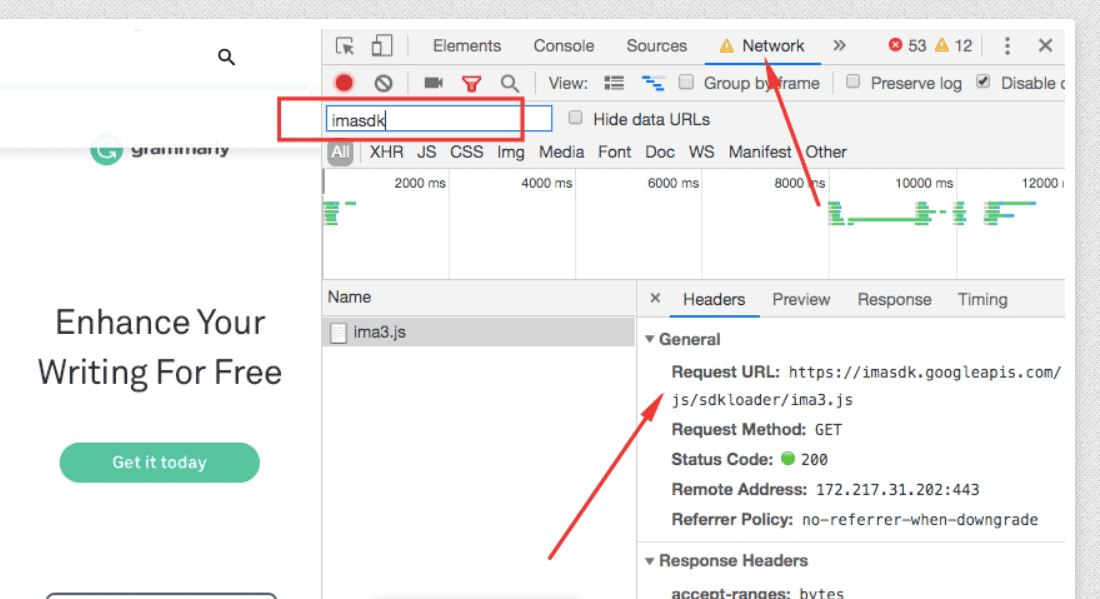
الخطوة 2: إذا كان بإمكانك رؤية دليل على أن حزمة IMA SDK متكاملة ، فإن الخطوة التالية هي التحقق مما إذا كان طلب الإعلان ينطلق عندما ينقر المستخدم على زر التشغيل أو عند تحميل المشغل.
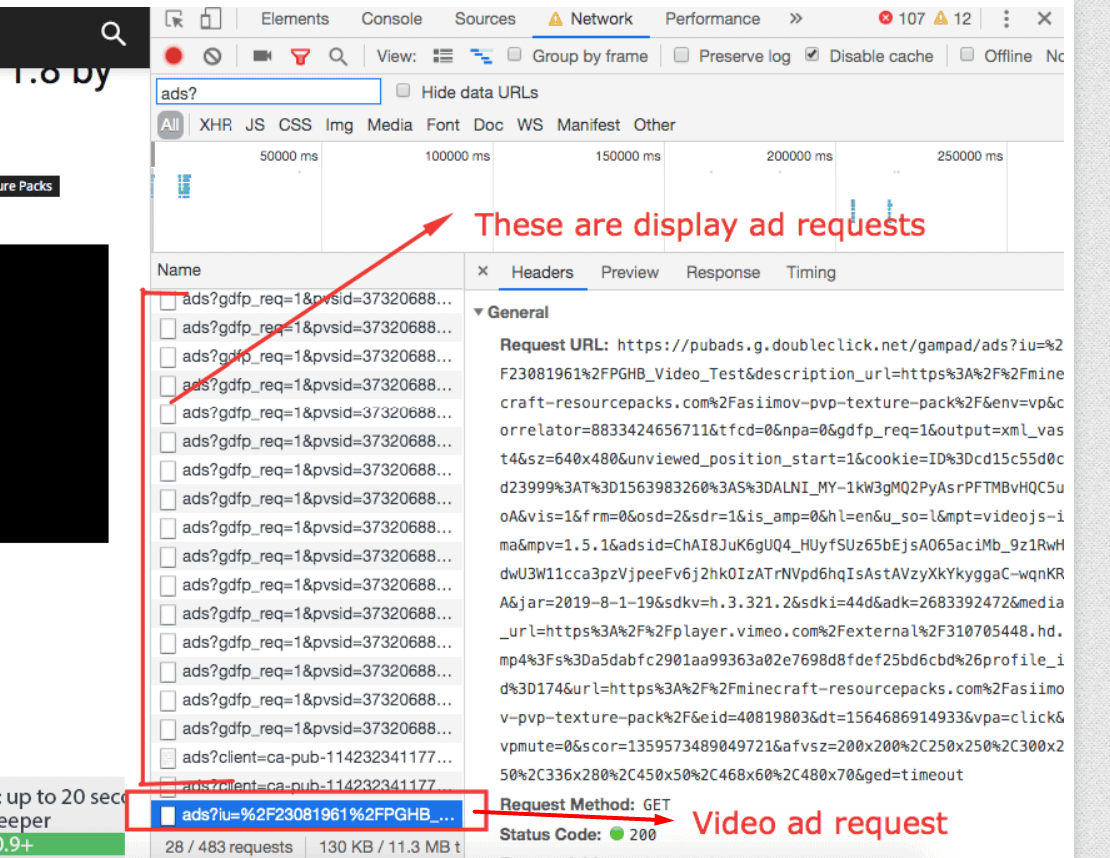
الخطوة 3: تحقق من تفاصيل العنصر الفائز في علامة التبويب "الشبكة" ، وتحديدًا "google-lineitem-id" و "google-creative-id" (انظر الصورة أدناه).

إذا أظهروا القيمة -1 ، فهذا يعني أن Ad Exchange أو AdSense فاز في التخصيص الديناميكي. إذا عرضوا مبلغ -2 ، فهذا يعني أنه لا يوجد عنصر أو إعلان مؤهل للعرض. تحقق من إعدادات البند لمعرفة سبب عدم تأهيل أي إعلان (على سبيل المثال تحديد عدد مرات الظهور أو إعدادات الاستهداف الأخرى).
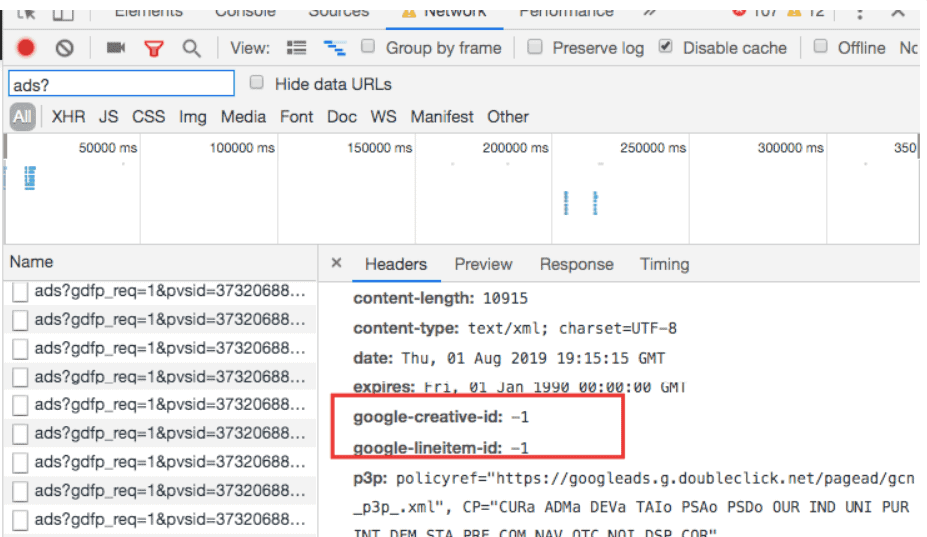
الخطوة 4: إذا رأيت -1 (أو أي قيمة أخرى تشير إلى وجود عنصر سطر مؤهل من AdManager) ، فابحث عن خطأ VAST. يمكن العثور على رمز خطأ VAST في الأمر ping الذي تم تشغيله مباشرة بعد طلب إعلان الفيديو ، كما هو موضح أدناه:
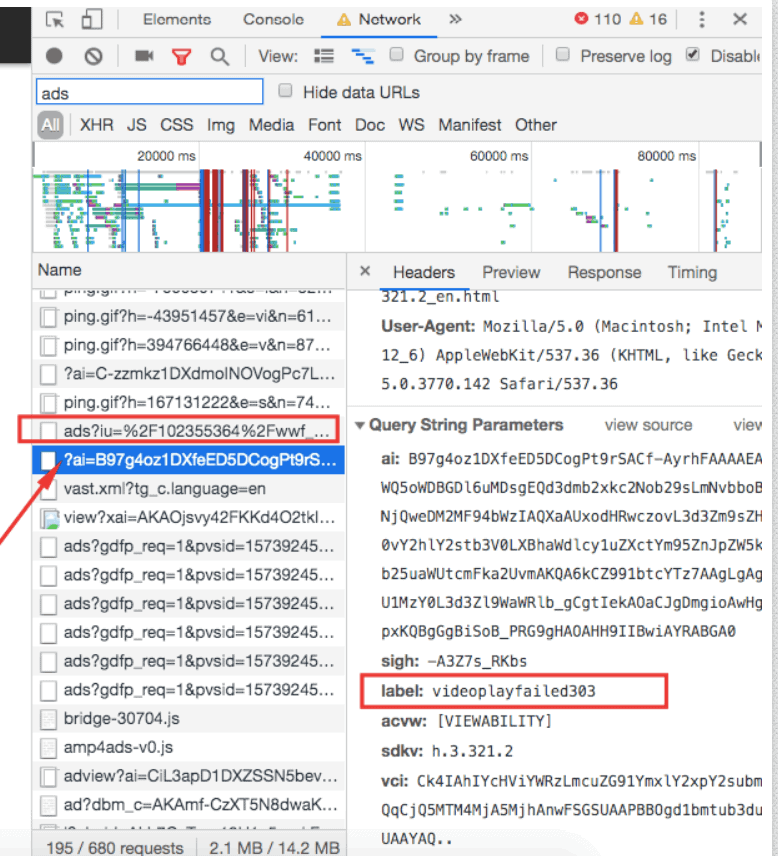
يمكن العثور على جميع تعريفات وحلول رموز خطأ VAST هنا: https://support.google.com/admanager/answer/4442429.
الخطوة 5: اعتمادًا على رمز الخطأ الذي تم إطلاقه ، يمكنك العمل مع موفر VAST أو ضبط إعدادات AdX للمساعدة في عرض الإعلانات. إذا كنت تدير شبكات إعلانية لأطراف ثالثة ، فتحقق منها بشأن تفاصيل كيفية تنفيذ الإعلانات. قد ترغب أيضًا في التحقق من الموقع باستخدام PubGuru Ad Inspector.
هل إعلانات الفيديو لا تظهر؟
إذا اتبعت الخطوات المذكورة أعلاه ولاحظت -2 في الخطوة 3 ، مما يعني عدم وجود إعلان مؤهل ، فيمكنك تشغيل "الفيديو الاحتياطي" في حسابك في Google Ad Manager. ستضمن هذه الميزة إمكانية إرجاع عناصر / إعلانات متعددة (بحد أقصى 3) لطلب إعلان فيديو واحد ، لزيادة فرص ملء مخزونك.
يمكنك العثور على العناصر الفائزة في علامة تبويب الشبكة في Chrome Inspector ، في نفس المكان كما كان من قبل (google-lineitem-id و google-creative-id). ستحاول SDK عرض الإعلان الأول ، وإذا فشل في العرض بسبب خطأ VAST ، فسينتقل على الفور إلى العنصر الثاني في السلسلة دون إطلاق أي طلبات إضافية. وبالمثل ، إذا فشل عرض الإعلان الثاني ، فسيعود إلى البند الثالث.
مشاكل الأداء الأخرى؟
الخيار الأفضل هنا هو البحث عن أخطاء VAST. الشيء الجيد في إعلانات الفيديو هو أنه يمكنك العثور على رمز الخطأ واستنتاج سبب الخطأ. إذا كان شكل إعلان الفيديو الناتج عن الإعلان الفائز غير متوافق مع المشغل ، فيمكنك منع هذا الشكل من مزود العلامات أو حزمة الطلبات.
في بعض الأحيان ، قد يستغرق الإعلان وقتًا طويلاً ليتم تحميله على أجهزة الجوال أو بطء الاتصالات ، وفي هذه الحالة يظهر خطأ انتهاء المهلة. يمكن اكتشافها بسرعة وتساعد على تحسين الأداء. يعد JW Player أحد أشهر مشغلات الفيديو مع دعم VAST و VPAID والتكامل مع معظم شبكات الإعلانات الرئيسية. لديهم مدونة ممتازة حول استكشاف الأخطاء وإصلاحها هنا: https://www.jwplayer.com/blog/why-arent-my-ads-playing/.
يمكن تطبيق الكثير من هذه التقنيات على مشغلات الفيديو الكبيرة الأخرى أيضًا. للمقارنة بين اللاعبين الكبار ، انظر قائمتنا هنا: https://www.monetizemore.com/blog/what-video-player-most-publishers-are-using/.
تغطية منخفضة عامة؟
تمامًا كما هو الحال في الإعلانات المصورة ، سيختلف هذا حسب المنطقة والشبكة وفئة الموقع وحتى الموقع نفسه. يمكنك العمل مع شركاء شبكة الإعلانات لمحاولة زيادة التغطية ، ولكن من الضروري تحديد مقدار التغطية المتوسطة. على سبيل المثال ، قد يكون معدل تغطية الفيديو الخاص بك قد انخفض من 80٪ الأسبوع الماضي إلى 70٪ هذا الأسبوع ، ولكن إذا ارتفع من 50٪ خلال الأشهر القليلة الماضية ، فلن يكون هذا بحد ذاته مدعاة للقلق.
خاتمة
يتزايد الطلب على الفيديو بشكل مطرد ويمكن أن يساعد الناشرين على زيادة أرباح الإعلانات إلى أقصى حد. إذا كنت لا تعرف شبكات الإعلانات التي يجب أن تتعامل معها ، أو كيف تبدأ في استخدام إعلانات الفيديو ، أو إذا كنت تواجه مشكلات ، فلماذا لا تدع خبراء عمليات الإعلانات لدينا يساعدونك؟ اشترك في MonetizeMore ودعنا نساعدك في تحقيق أقصى استفادة من إعلانات الفيديو الخاصة بك!
